U bent hier:
Werkbladen in Excel
Artikel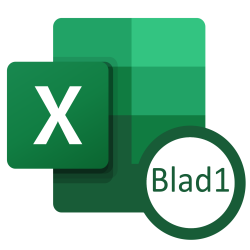
Scheid in Excel gegevens van elkaar met werkbladen; een soort tabbladen. Maak bijvoorbeeld een kasboek met een werkblad voor elke maand.
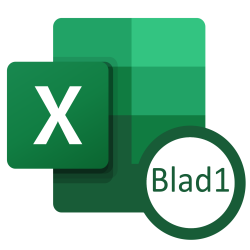
Wat is een werkblad in Excel?
Elk Excel-document bevat ten minste één werkblad. Dit is het gebied waarin alle cellen cel Invulruimte die wordt afgebakend door twee horizontale en twee verticale lijnen. Een cel komt zowel in spreadsheetprogramma's (bijvoorbeeld in Excel) als in tabellen op een internetpagina of in een tekstdocument voor. Cellen kunnen getallen, tekst, afbeeldingen en overige gegevens voor de pagina bevatten. staan en waar u gegevens invult. Bijvoorbeeld inkomsten en uitgaven of gegevens zoals meterstanden, adressen of reistijden.
Bij een nieuw Excel-document krijgt u altijd één leeg werkblad om mee van start te gaan. Onder in beeld staat de naam van het werkblad. Het heeft de standaardnaam 'Blad1'. Voeg werkbladen naar eigen inzicht toe, geef ze een duidelijke naam en verwijder werkbladen die niet meer nodig zijn. Het werkblad is pas één van de vele handige functies in Excel.
Naam werkblad wijzigen
- (Dubbel)klik op het programma Excel.
- Klik op Lege werkmap of open een bestaand document via Openen.
- Klik onderin met de rechtermuisknop op Blad1 > Naam wijzigen of dubbelklik op Blad1.
- Typ een nieuwe naam.
- Druk op de Enter-toets.
Nieuw werkblad toevoegen
Een nieuw werkblad kan handig zijn. U kunt bijvoorbeeld gegevens in hetzelfde document van elkaar gescheiden houden. Klik op het plusteken, rechts van het bestaande werkblad en er verschijnt een nieuw werkblad. Standaard is de naam 'Blad2'. Excel telt gewoon door, dus het derde heet standaard 'Blad3', enzovoort.
Werkblad verwijderen
Verwijdert u een werkblad, dan gaan ook de gegevens op dat werkblad verloren.
- Klik met de rechtermuisknop op het te verwijderen werkblad.
- Klik op Verwijderen.
Video: werkbladen Excel
In de video ziet u hoe u werkbladen hernoemt, aanmaakt en verwijdert.

Advertentiecookies voor video's en/of podcasts
Om video's te bekijken en/of podcasts te luisteren, moet u advertentiecookies accepteren die nodig zijn voor het afspelen hiervan.
Gaat u akkoord met het plaatsen van cookies van de platformen van YouTube en Spotify om video's op SeniorWeb.nl te bekijken of om podcasts te luisteren?
U kunt hier altijd uw cookie-instellingen wijzigen.
Wat vind je van dit artikel?
Geef sterren om te laten zien wat je van het artikel vindt. 1 ster is slecht, 5 sterren is heel goed.
Meer over dit onderwerp
Excel: Starten met de basis
Excel kan van alles bijhouden. Bijvoorbeeld de administratie of uitgaven. Volg de uitleg en ontdek Excel.
7 slimme trucs voor Excel
In Excel kan handigheid ons veel werk besparen. Maar je moet de trucs maar net weten te vinden. We geven zeven tips!
Bekijk meer artikelen met de categorie:
Meld je aan voor de nieuwsbrief van SeniorWeb
Elke week duidelijke uitleg en leuke tips over de digitale wereld. Gratis en zomaar in de mailbox.